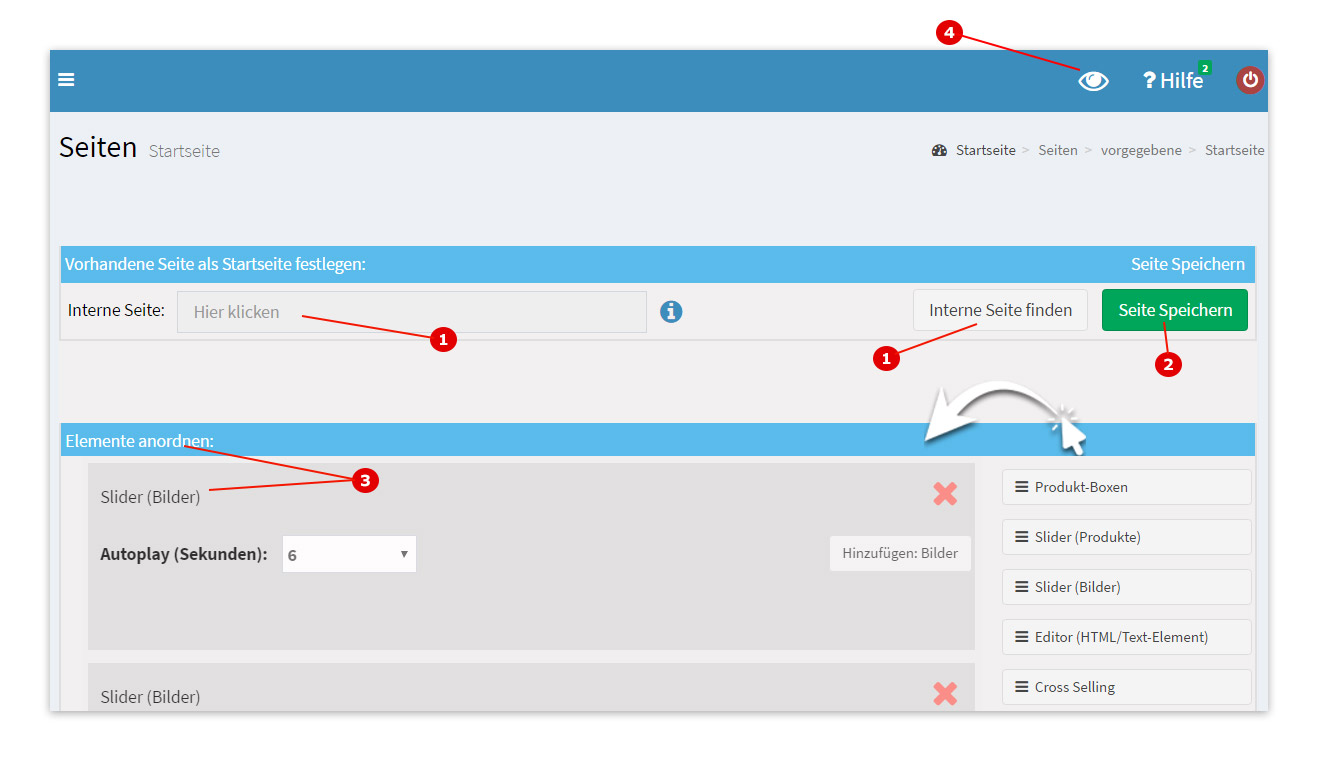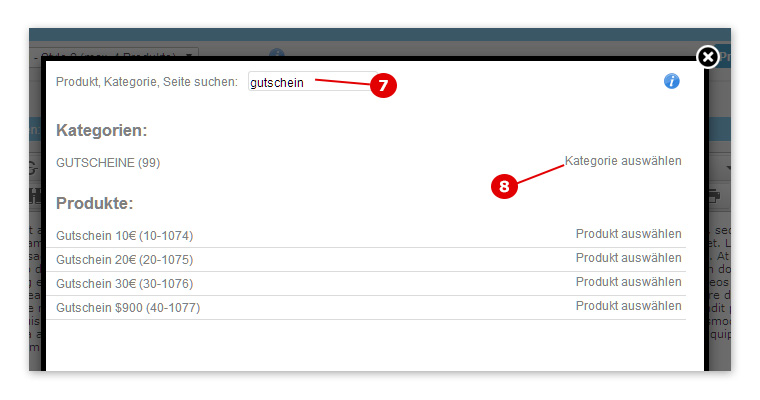Inhalt - Startseite
Anhand von einem Screenshot (Abbildung) werden die verschiedenen Funktionen erklärt, die Sie auf der Startseite-Bearbeitungsseite nutzen können. Diese Seite erreichen Sie über das Menü in Ihrer Administration unter Seiten->vorgegebene->Startseite.
Hier können Sie die Startseite Ihres Shops bearbeiten. Dazu können Sie im Editor (Punkt 5 und 6) eigenen Inhalt erstellen, oder (Punkt 1 und 2) eine beliebige Seite des Onlineshops als Startseite festlegen. Zusätzlich zum eigenen Inhalt können Sie noch einen eigenen Slider / eine Diashow zur Startseite hinzufügen.
Der Inhalt von Impressum, AGB, Widerrufsbelehrung und Datenschutzbestimmung können unter 'Seiten->vorgegebene->AGB' und 'Seiten->vorgegebene->Impressum' sowie 'Seiten->vorgegebene->Widerrufsbelehrung' und 'Seiten->vorgegebene->Datenschutzerklärung' bearbeitet werden.
Inhaltsverzeichnis
Startseite bearbeiten
Wie überall im administrativen Bereich Ihres Shopsystem erhalten Sie nützliche Informationen auch beim "überfahren" mit der Maus über die blauen Informationsbuttons (meist seitlich, rechts).
Punkt 1) Seitencode finden
Hier können Sie eine beliebige Seite aus Ihrem Shop als Startseite auswählen.
Beispiel: Es ist Weihnachtszeit, und Sie haben eine spezielle Kategorie für Weihnachtsartikel angelegt. Sie möchte diese Seite als Startseite festlegen. Dazu suchen Sie nach einem beliebigen Suchbegriff (Punkt 7) und das System listet alle passenden Seiten, Kategorien und Produkte. Das Element, was Sie als Startseite einrichten möchten, wählen Sie aus (Punkt 8)
Tipp: Sie können über den Button 'Seitencode finden' (Punkt 1) auch unsichtbar geschaltete Kategorien finden und als Startseite einstellen. Somit können Sie bspw. eine Kategorie 'Startseite' anlegen, die auf 'nicht sichtbar' geschaltet wird und der Sie Produkte zuordnen, auf die der Besucher direkt hingewiesen werden soll.";
Punkt 2) Code Speicherbutton
Klicken Sie diesen Button an, um den Code (Punkt 1) zu speichern.
Punkt 3) Slider / Diashow
Sie können der Startseite hier einen Produkt-Slider hinzufügen. Wählen Sie dazu in der Auswahlbox (Punkt 2) ein Slider-Design aus und fügen Sie dann mit dem Button 'Produkte hinzufügen' (Punkt 3) Produkte hinzu. Sie können sich den Slider dann unter 'Vorschau' (links) anschauen. Die Slider-Farben richten sich nach Ihren Menü-Farben (eingestellt unter 'Design->Farben'). Die im Slider gezeigte Beschreibung eines Produkts ist die unter den erweiterten Produktdaten eingestellte 'Kurzbeschreibung' (unter 'Produkte->normale Ansicht->anzeigen' im Tab 'Erweitert'). Der Slider wird auf der Startseite Ihres Shops angezeigt, wenn kein Seitencode aktiv ist (Punkt 1).
Punkt 4) Produkte hinzufügen
Mit Klick auf diesen Button erhalten Sie eine Oberfläche, auf der Sie dem Slider Produkte hinzufügen/entfernen können.
Punkt 5) Inhalt
In diesem Editor können Sie den Inhalt der Startseite erstellen. Wenn Sie den Inhalt verändert haben klicken Sie unten links auf 'speichern' (Punkt 3b) um die Änderungen zu speichern. Der Inhalt des Editors wird nur als Startseite genommen, wenn oben im Codefeld (Punkt 1a) kein Code eingetragen wird.
Punkt 6) Button speichern
Dieser Button muss geklickt werden, wenn Sie den Inhalt des Editors (Punkt 3a) speichern möchten. Der Inhalt des Editors wird nur als Startseite genommen, wenn oben im Codefeld (Punkt 1a) kein Code eingetragen wird.